Widget "Raster"
Verwenden Sie das Widget "Raster", um Daten aus einer Infotable-Quelle zu überprüfen, anzuzeigen und zu analysieren. Jede Infotable-Spalte in der Datenquelle wird als Spalte im Raster angezeigt.
Die folgenden Konfigurationen sind in ThingWorx 9.4 oder höher verfügbar:
• Benutzerdefinierte Aktionen in der Raster-Symbolleiste anzeigen
• Neue Zeilen, die dem Raster hinzugefügt werden, hervorheben
• Die Eigenschaft ShowRowNumbers dynamisch konfigurieren
Die folgenden Konfigurationen sind in ThingWorx 9.3.7 oder höher verfügbar:
• IDs ausgewählter Zeilen beibehalten, wenn das Raster paginiert und die Seite geändert wird
Die folgenden Konfigurationen sind in ThingWorx 9.3.6 oder höher verfügbar:
• Ein Ereignis auslösen, anstatt eine URL zu öffnen, wenn auf einen Hyperlink geklickt wird. Sie können beispielsweise Link-Daten übergeben und zu einem Mashup navigieren.
Die folgenden Konfigurationen sind in ThingWorx 9.3.4 oder höher verfügbar:
• Kinddaten binden, um ein hierarchisches Strukturraster mit mehreren Ebenen von Eltern- und Kinddaten zu erstellen
• Maximale Anzahl von Zeilen festlegen, die Benutzer zur Laufzeit erweitern können
• Dynamische Legacy-Konfigurationen aus erweiterten Rastern migrieren
• Zeilen automatisch erweitern, indem Sie die ID einer Zeile in einem Dienst angeben
• Elternzeilen und deren Kinder deaktivieren
• Auswahlverhalten des Fokusfelds konfigurieren, wenn Sie die Tastaturnavigation verwenden
• Sichtbarkeit und Symbole der Validierungsmeldungen im Fensterbereich Validierung konfigurieren
Die folgenden Konfigurationen sind in ThingWorx 9.3 oder höher verfügbar:
• Bearbeitung auf Raster-, Zeilen- oder Zellenebene aktivieren
• Zur Laufzeit Spaltengröße ändern und Spalten umordnen
• Laufzeitmenü anzeigen, mit dem Benutzer Spalten im Raster anzeigen, ausblenden und umordnen können
• Validierungsregeln und -meldungen definieren, um die Eingabe zu validieren, wenn die Bearbeitung aktiviert ist
• Zeilennummer in einer separaten Spalte anzeigen
• Minimale und maximale Breite für die Rasterspalten festlegen
• Widget dynamisch mithilfe von JSON-Konfigurationsdaten konfigurieren.
|
|
Sie müssen die Ausgabe vorhandener Datendienste für das Widget "Raster" (Erweitert) auf JSON aktualisieren.
|
• Fußzeilenbereich hinzufügen
• Beim Löschen von Zeilen eine Bestätigungsmeldung anzeigen. Diese Konfiguration ist in ThingWorx 9.3.1 oder höher verfügbar.
Im Folgenden finden Sie eine Liste verfügbarer Konfigurationen in ThingWorx 9.2:
• Datenspalten mithilfe von Renderern formatieren und Statusformatierung anwenden
• Spaltendaten in absteigender oder aufsteigender Reihenfolge sortieren
• Daten über ein Filterfeld filtern
• Inhalt innerhalb der Kopfzeilen- und Textzellen ausrichten
• Kontrollkästchen für Zeilenauswahl anzeigen
• Spaltenbreite automatisch oder manuell mithilfe von Pixel-, Prozentsatz- oder Bruchwerten festlegen
• Kopfzeile und Textzeilen als einzelne Zeile anzeigen und Textumbruch verhindern
• Minimale und maximale Höhe der Rasterzeilen festlegen
• Einzelne oder mehrere Zeilen im Raster auswählen
Darüber hinaus können Sie das Raster mit anderen Widgets wie "Paginierung", "Chip-basierter Datenfilter" und "Symbolleiste" kombinieren, um innerhalb eines Mashups eindeutige und interaktive Datenansichten zu erstellen.
|
|
Das Widget "Raster" ist auch als Web-Komponente im ThingWorx Web Component SDK verfügbar.
|
Leistungsaspekte
Das Widget "Raster" unterstützt große Datensätze, die Millionen von Zeilen enthalten. Die Anzeige von Millionen von Zeilen wirkt sich jedoch auf die Ladezeit aus und erschwert es, Informationen zu suchen und zu analysieren. Im Folgenden finden Sie die optimalen Vorgehensweisen für das Widget "Raster":
• Vermeiden Sie es, Datentabellen mit Millionen von Zeilen zu erstellen.
• Legen Sie die entsprechende minimale und maximale Zeilenhöhe fest, um Datenzeilen in einer zugänglichen Weise anzuzeigen.
• Verwenden Sie die Paginierung, um große Sätze auf mehrere Seiten aufzuteilen und Benutzern die Steuerung der Zeilenanzahl auf jeder Seite zu ermöglichen.
Anatomie des Widgets "Raster"
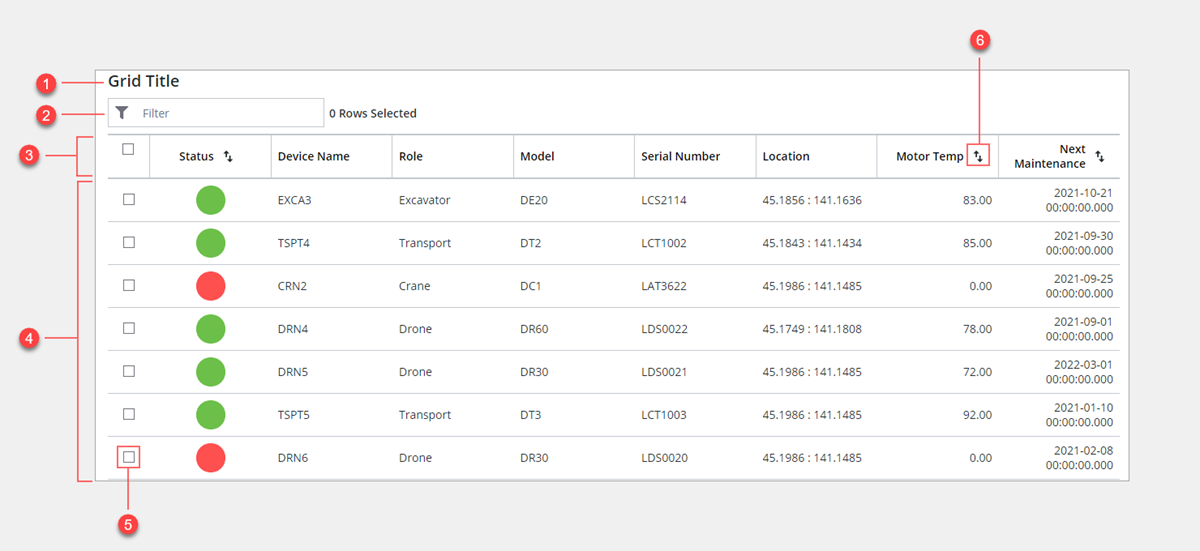
1. Titel
2. Rasterfilterbereich
3. Kopfzeile
4. Textzeilen
5. Kontrollkästchen für Zeilenauswahl
6. Sortierschaltfläche für Spalten
Tastaturtasten
Taste | Raster | Strukturraster |
|---|---|---|
Tabulatortaste | Ändern Sie das Fokusfeld, um die Hauptrasterelemente hervorzuheben, wie den Filter, die Auswahl-Kontrollkästchen und die Sortierschaltflächen in der Kopfzeile. | Ändern Sie das Fokusfeld, um die Hauptrasterelemente hervorzuheben, wie den Filter, die Auswahl-Kontrollkästchen und die Sortierschaltflächen in der Kopfzeile. Sie können den Fokus mit Focus konfigurieren. |
Pfeiltasten | Verwenden Sie die Pfeiltasten nach oben, nach unten, nach links und nach rechts, um den Fokus vertikal oder horizontal zu ändern. | RECHTS – Erweitert die fokussierte Zeile. LINKS – Verkleinert die fokussierte Zeile. NACH OBEN und NACH UNTEN – Wechselt zur nächsten und vorherigen fokussierten Zeile oder Zelle. |
Pos1 Ende | Konzentrieren Sie sich auf die erste oder letzte Zelle in der aktuellen Zeile. | Fokussiert die erste oder letzte Zelle oder Zeile. |
Bild auf Bild ab | Konzentrieren Sie sich auf die erste oder letzte sichtbare Zelle in der aktuellen Spalte oder Zeile. | Fokussiert die erste oder letzte sichtbare Zelle oder Zeile in der aktuellen Rasteransicht. |
LEERTASTE EINGABETASTE | Lösen Sie ein RowClicked-Ereignis aus, oder wählen Sie die aktuelle Zeile aus, wenn die Zeilenauswahl aktiviert ist. | Erweitert oder reduziert Elternzeilen. |
In der folgenden Tabelle sind die Eigenschaften des Widgets "Raster" aufgeführt, die in ThingWorx 9.4 oder höher verfügbar sind:
Eigenschaftenname | Beschreibung | Basistyp | Standardwert | Bindung möglich | Lokalisierbar | ||
|---|---|---|---|---|---|---|---|
RowSelected | Gibt "Wahr" zurück, wenn eine oder mehrere Zeilen im Raster ausgewählt sind. Sie können diese Eigenschaft z.B. verwenden, um benutzerdefinierte Aktionen in der Symbolleiste anzuzeigen, wenn eine oder mehrere Zeilen ausgewählt sind. | BOOLEAN | False | J | N | ||
ToolbarActionsData | Eine Infotable, die die benutzerdefinierten Aktionen definiert, die in der Raster-Symbolleiste angezeigt werden sollen. Wenn Sie einen Dienst an diese Eigenschaft binden, werden zusätzliche Eigenschaften für jede benutzerdefinierte Aktion zum Fensterbereich Eigenschaften hinzugefügt. | Infotable | J | N | |||
ToolbarActionsPosition | Steuert die Position der benutzerdefinierten Aktionen in der Symbolleiste relativ zu den Schaltflächen zum Bearbeiten, Hinzufügen und Löschen im Raster. Optionen: Keine, Vor, Nach
| STRING | Nach | N | |||
HighlightNewRows | Hebt neue Zeilen hervor, die dem Raster zur Laufzeit hinzugefügt werden. | BOOLEAN | False | N | N |
In der folgenden Tabelle werden Widget-Eigenschaften aufgeführt, die in ThingWorx 9.3.7 und höher verfügbar sind:
Eigenschaftenname | Beschreibung | Basistyp | Standardwert | Bindung möglich | Lokalisierbar | ||
|---|---|---|---|---|---|---|---|
SelectedRowsIDs | Eine Infotable, die den IDFieldName-Wert aller ausgewählten Zeilen im Raster enthält. Beim Paginieren der Rasterdaten gibt diese Eigenschaft ausgewählte ID-Werte von allen Seiten zurück. Sie können diese Eigenschaft verwenden, um die ausgewählten Zeilen beizubehalten, wenn die Seite geändert wird.
| Infotable | N/A | J | N |
In der folgenden Tabelle werden Widget-Eigenschaften aufgeführt, die in ThingWorx 9.3.6 und höher verfügbar sind:
Eigenschaftenname | Beschreibung | Basistyp | Standardwert | Bindung möglich | Lokalisierbar |
|---|---|---|---|---|---|
LinkClicked | Ein Ereignis, das ausgelöst wird, wenn auf einen Hyperlink in einer Rasterzelle geklickt wird. | Ereignis | N/A | J | N |
ClickedLinkData | Eine Infotable, die die Zeilendaten für den Hyperlink enthält. | Infotable | N/A | J | N |
ClickedLinkColumn | Gibt den Spaltennamen des zuletzt angeklickten Hyperlinks zurück. Sie können diese Eigenschaft verwenden, wenn das Raster mehr als eine Spalte mit Hyperlinks enthält. | STRING | N/A | J | N |
In der folgenden Tabelle sind die Eigenschaften des Widgets "Raster" aufgeführt, die in ThingWorx 9.3.4 oder höher verfügbar sind:
Eigenschaftenname | Beschreibung | Basistyp | Standardwert | Bindung möglich | Lokalisierbar | ||
|---|---|---|---|---|---|---|---|
ChildData | Eine Infotable, die die Datenquelle für Kind-Knoten definiert, die beim Erweitern von Baumknoten dynamisch geladen werden. Nur Strukturraster. | Infotable | N/A | J | N | ||
ParentIDFieldName* | Gibt die Infotable-Spalte in den Strukturrasterdaten an, die die Eltern-ID jedes Kindes enthält. Diese ID wird verwendet, um die hierarchische Baumstruktur zu erstellen. Nur Strukturraster. | STRING | parentId | J | N | ||
HasChildrenFieldName* | Gibt den Namen der Infotable-Spalte an, die darauf hinweist, ob für eine Zeile Kinddaten verfügbar sind. Geben Sie eine der folgenden Optionen ein, um darauf hinzuweisen, dass eine Zeile keine Kinder hat: ‘0’, 0, ‘false’, false, eine leere Zeichenfolge oder undefined. Jeder andere Wert bedeutet, dass die Zeile Kinder hat. Nur Strukturraster. | STRING | hasChildren | N | N | ||
IncludeRowExpansionParents* | Bestimmt, ob Elternzeilen, die nicht in vorab geladenen clientseitigen Daten enthalten sind, beim Auswählen oder Erweitern von Kindzeilen eingeschlossen werden. Bei "True" werden die Elternzeilen mit den Kindzeilen abgerufen, und die Hierarchie wird beibehalten. Nur Strukturraster. | BOOLEAN | False | N | J | ||
ExpandableRows | Eine Infotable, die die IDs von erweiterbaren Baumknoten enthält. Nur die Zeilen-ID-Spalte ist erforderlich, um eine Rasterzeile erweiterbar zu machen. Wenn AlwaysExpanded ausgewählt ist, werden diese Daten ignoriert und alle Zeilen erweitert. Nur Strukturraster. | Infotable | N/A | J | N | ||
AlwaysExpanded* | Erweitert alle Baumknoten im Raster. Legen Sie diese Eigenschaft auf "False" fest, um die Eigenschaft PreserveRowExpansion zu verwenden. Nur Strukturraster. | BOOLEAN | False | N | N | ||
ExpandCollapseAll* | Fügt Steuerelemente hinzu, mit denen Sie alle Baumknoten im Raster erweitern und reduzieren können. Nur Strukturraster.
| BOOLEAN | False | N | N | ||
PreserveRowExpansion* | Behalten Sie erweiterte Zeilen bei, wenn das Raster aktualisiert wird. Wenn AlwaysExpanded "true" ist, werden alle vorab geladenen Zeilen erweitert. Sie müssen die Eigenschaft CacheRuntimeChanges so festlegen, dass erweiterte Zeilen beibehalten werden, wenn Sie die Rasteransicht ändern oder zwischen Seiten navigieren. Nur Strukturraster. | BOOLEAN | False | N | N | ||
ExpandCollapseIcon* | Steuert den Symboltyp, der zum Erweitern und Reduzieren der Baumknoten im Raster verwendet wird, wenn keine Daten an die Eigenschaft ChildData gebunden sind. Nur Strukturraster. Unterstützte Optionen: Caret, Pfeil, Plus/Minus | STRING | Caret | N | N | ||
ExpandLoadedRows | Erweitert automatisch alle vorab geladenen Daten, wenn das Raster gestartet wird. Diese Eigenschaft muss deaktiviert sein, um die Eigenschaft PreserveRowExpansion zu verwenden. Nur Strukturraster. | BOOLEAN | False | J | N | ||
SelectFocusedItem* | Wenn der Wert "true" ist, wird das Fokusfeld verwendet, um Elemente auszuwählen. Bei "false" werden die fokussierten und ausgewählten Status separat festgelegt. Nur Strukturraster. | BOOLEAN | False | N | N | ||
SelectParentOnly | Deaktiviert die automatische Auswahl von Kind-Knoten, wenn ein Elternteil ausgewählt ist. Nur Strukturraster. | BOOLEAN | N | N | |||
FocusNavigationMode* | Steuert das Element, das anfänglich fokussiert werden soll, wenn der Fokus geändert wird. Sie können zuerst zu Zeilen, zuerst zu Zellen oder nur zu Zellen navigieren. Nur Strukturraster. | STRING | Zuerst zu Zeile | N | N | ||
PrimaryColumnFixedSize* | Deaktiviert die Größenänderung für die primäre Spalte und legt sie auf eine feste Größe fest. Nur Strukturraster. Diese Eigenschaft wird ignoriert, wenn ResizeColumns "true" ist. | BOOLEAN | False | N | N | ||
IDPathSeparator* | Ermöglicht es Ihnen, das zum Trennen des ID-Pfads verwendete Zeichen anzugeben. Das Pfadtrennzeichen wird im Strukturraster für die Auswahl von Zeilen verwendet, die dynamisch vom Raster, aber nicht auf der Client-Seite geladen wurden. Nur Strukturraster. | STRING | :; | N | N | ||
AllowDisabledNodes | Ermöglicht es Ihnen, Knoten im Strukturraster zu deaktivieren. | BOOLEAN | False | N | N | ||
DisableChildNodes | Deaktiviert die Kindzeilen von Elternknoten, die deaktiviert sind. | BOOLEAN | False | N | N | ||
DisabledStateField | Gibt die Infotable-Spalte an, mit der der deaktivierte Status für jede Zeile im Strukturraster festgelegt wird. | INFOTABLE | N/A | N | N | ||
LegacyConfiguration | Eine bindbare Eigenschaft, die es Ihnen ermöglicht, das Raster dynamisch mithilfe einer Konfigurationszeichenfolge anstelle von Widget-Eigenschaften zu konfigurieren. Diese Eigenschaft wird verwendet, um die Migration vom Widget "Raster (Erweitert)" zu unterstützen. Verwenden Sie stattdessen die JSON-Konfigurationseigenschaft, um eine neue Konfiguration hinzuzufügen. | STRING | N/A | J | N | ||
ResetButtonClicked | Ein bindbares Ereignis, das beim Klicken auf die Schaltfläche Zurücksetzen ausgelöst wird. | Ereignis | N/A | J | N |
In der folgenden Tabelle sind die Eigenschaften des Widgets "Raster" aufgeführt, die in ThingWorx 9.3 oder höher verfügbar sind:
Eigenschaften, die mit einem Sternchen (*) gekennzeichnet sind, werden in der dynamischen Rasterkonfiguration unterstützt. Weitere Informationen zur dynamischen Konfiguration finden Sie unter Raster mithilfe von JSON-Daten konfigurieren. |
Eigenschaftenname | Beschreibung | Basistyp | Standardwert | Bindung möglich? | Lokalisierbar? (J/N) |
|---|---|---|---|---|---|
IsEditable* | Ermöglicht es Benutzern, die Rasterdaten zur Laufzeit zu bearbeiten. Standardmäßig werden die Rasterdaten automatisch gespeichert, wenn der Bearbeitungsmodus auf das gesamte Raster angewendet wird. | BOOLEAN | False | In/Out | N |
EditLevel* | Steuert, wie Benutzer die Rasterdaten zur Laufzeit bearbeiten können. Wählen Sie Folgendes aus: Gesamtes Raster zum gleichzeitigen Bearbeiten und Speichern aller Änderungen, Einzelne Zeile zum gleichzeitigen Bearbeiten und Speichern der Änderungen für eine Zeile oder Einzelne Zelle zum gleichzeitigen Bearbeiten und Speichern der Änderungen für eine Zelle. | STRING | Einzelne Zelle | Nein | N |
EditButton* | Zeigt ein Steuerelement für die Bearbeitung in der Raster-Symbolleiste an, mit dem Benutzer die Bearbeitung ein- und ausschalten können. | BOOLEAN | False | Nein | N |
RowAddButton* | Zeigt eine Schaltfläche "Hinzufügen" in der Raster-Symbolleiste an, mit der Benutzer dem Raster mithilfe eines Formulars neue Zeilen hinzufügen können. | BOOLEAN | False | Nein | N |
RowDeleteButton* | Zeigt eine Schaltfläche in der Raster-Symbolleiste an, mit der Benutzer die ausgewählten Zeilen löschen können. | BOOLEAN | False | Nein | N |
ConfirmDelete | Bindbarer Dienst, mit dem Sie die Schaltfläche "Zeile löschen" an eine Bestätigungsfunktion binden können. | Dienst | N/A | In | N |
DeleteRowClicked | Ereignis, das beim Klicken auf die Schaltfläche "Zeile löschen" in der Raster-Symbolleiste ausgelöst wird. | Ereignis | N/A | Out | N |
RowEditFormTitle* | Gibt einen Titel an, der für das Zeilenbearbeitungs-Formular angezeigt werden soll. Lassen Sie dies leer, um den Titel auszublenden und den Bereich für das Formular zu verwenden. | STRING | N/A | In | J |
EditControlVisibility* | Gibt an, wann die Bearbeitungssteuerelemente im Raster angezeigt werden sollen. Unterstützte Optionen sind: Beim Daraufzeigen oder bei Fokus, Immer, Kein. | STRING | Beim Daraufzeigen oder bei Fokus | In | N |
EditControlType* | Legt das Steuerelement fest, das zum Bearbeiten des Rasters verwendet werden soll. Die verfügbaren Optionen sind Symbol oder Link. Sie können ein Symbol wählen oder den Link-Text mit den Eigenschaften EditControlIcon und EditControlLabel festlegen. | STRING | Link | Nein | N |
EditControlLabel* | Legt die Beschriftung für das Bearbeitungssteuerelement fest, wenn EditControlType auf Link festgelegt ist. | STRING | Bearbeiten | In | J |
EditControlIcon* | Symbol für das Bearbeitungssteuerelement, wenn EditControlType auf Symbol festgelegt ist. | IMAGE | N/A | Nein | N |
EditCellStarted | Ereignis, das ausgelöst wird, wenn ein Benutzer mit der Bearbeitung einer Zelle im Raster beginnt. | Ereignis | N/A | Out | N |
EditCellCompleted | Ereignis, das ausgelöst wird, wenn ein Benutzer die Bearbeitung einer Zelle im Raster beendet. | Ereignis | N/A | Out | N |
EditRowStarted | Ereignis, das ausgelöst wird, wenn ein Benutzer mit der Bearbeitung einer Zeile im Raster beginnt. | Ereignis | N/A | Out | N |
EditRowCompleted | Ereignis, das ausgelöst wird, wenn ein Benutzer die Bearbeitung einer Zeile im Raster beendet. | Ereignis | N/A | Out | N |
EditCanceled | Ereignis, das ausgelöst wird, wenn ein Benutzer auf die Schaltfläche "Abbrechen" klickt. | Ereignis | N/A | Out | N |
Cancel | Bindbarer Datendienst, der die aktuellen Änderungen am Raster abbricht, ohne zu speichern. | Dienst | N/A | In | N |
EditStarted | Ereignis, das beim Klicken auf die Schaltfläche "Bearbeiten" ausgelöst wird. | Ereignis | N/A | Out | N |
EditCompleted | Ereignis, das beim Klicken auf die Schaltfläche "Speichern" nach Änderungen ausgelöst. | Ereignis | N/A | Out | N |
EditedData | Infotable, die die bearbeiteten Elemente im Raster enthält. | INFOTABLE | N/A | Out | N |
DeletedData | Infotable, die die gelöschten Elemente im Raster enthält. Binden Sie die Infotable an einen benutzerdefinierten Datendienst, um die Daten vom Server zu löschen. | INFOTABLE | N/A | Out | N |
HighlightDraftState | Hebt Zellen mit nicht gespeicherten Änderungen bei der Bearbeitung auf Zellenebene mit einer anderen Farbe hervor. | BOOLEAN | False | Nein | N |
ShowValidationSuccess* | Zeigt eine Erfolgsmeldung an, wenn die Validierung der eingegebenen Daten erfolgreich ist. | BOOLEAN | False | Nein | N |
ValidationSuccessIcon* | Symbol, das neben der Erfolgsmeldung angezeigt werden soll. | Medienauswahl | Symbol "Erfolg" | Nein | N |
ShowValidationFailure* | Zeigt eine Fehlermeldung an, wenn die Validierung der eingegebenen Daten fehlschlägt | BOOLEAN | False | Nein | N |
ValidationFailureIcon* | Symbol, das neben der Fehlermeldung angezeigt werden soll. | Medienauswahl | Symbol "Informationen" | Nein | N |
ShowValidationCritera* | Zeigt eine Hinweismeldung bezüglich des erforderlichen Eingabemusters beim Bearbeiten einer Zelle im Raster an | BOOLEAN | False | Nein | N |
ValidationCriteriaIcon* | Symbol, das neben der Hinweismeldung für die Validierungskriterien angezeigt werden soll. | Medienauswahl | Symbol "Informationen" | Nein | N |
ShowFooter* | Fügt einen Fußzeilenbereich zum Raster hinzu. | BOOLEAN | False | Nein | N |
ShowHeaderRowInFooter* | Zeigt die Kopfzeile in der Fußzeile des Rasters an, wenn ShowFooterauf "true" festgelegt ist. | BOOLEAN | False | Nein | N |
FooterData* | Infotable, die Konfigurationsdaten für die Fußzeile des Rasters enthält. | INFOTABLE | N/A | In | N |
ShowRowNumbers* | Zeigt Zeilennummern in einer separaten Spalte im Raster an. | BOOLEAN | False | N/A | N |
ColumnsMenuOptions* | Steuert die Optionen, die im Menü für die Spaltenkonfiguration zur Laufzeit angezeigt werden sollen. Wählen Sie Keine, um das Menü auszublenden. • Keine – Blendet die Menüschaltfläche aus. • Sichtbarkeit – Zeigt neben jedem Spaltennamen ein Kontrollkästchen an, mit dem Sie die Spaltensichtbarkeit steuern können. • Reihenfolge – Zeigt ein Ziehsymbol neben jedem Spaltennamen an, mit dem Sie Spalten umordnen können. • Sichtbarkeit und Reihenfolge – Zeigt die beiden vorherigen Optionen an. | STRING | Keine | Nein | N |
ColumnsMenuVisibleItems* | Legt die Anzahl der Elemente fest, die anfänglich angezeigt werden sollen, wenn das Menü für die Spaltenkonfiguration zur Laufzeit geöffnet wird. Verwenden Sie diese Eigenschaft, um die Menühöhe einzuschränken. Für zusätzliche Spalten wird eine Bildlaufleiste angezeigt. | NUMBER | 6 | Nein | N |
In der folgenden Tabelle sind die Eigenschaften des Widgets "Raster" in ThingWorx 9.2 oder höher aufgeführt:
Eigenschaft | Beschreibung | Basistyp | Standardwert | Bindung | Lokalisierbar | ||
|---|---|---|---|---|---|---|---|
CacheRuntimeChanges | Speichert die Rastersortierungsoptionen im Browser-Cache, die beibehalten werden, wenn ein Benutzer zu einer anderen Seite oder einem anderen Mashup navigiert. | BOOLEAN | True | N/A | N | ||
ClearFilteredSelection | Steuert, ob die Zeilenauswahl beim Filtern oder Sortieren der Rasterdaten beibehalten wird. Aktivieren Sie diese Eigenschaft, um die Auswahl zu entfernen, wenn sich eine ausgewählte Zeile außerhalb der Rasteransicht befindet.
| BOOLEAN | N/A | N/A | N | ||
Data | Infotable-Datenquelle, die bei Ansicht des Rasters zur Laufzeit angezeigt wird. | INFOTABLE | N/A | In | N | ||
DefaultSelectedRows* | Gibt die Zeilennummern an, die im Vorfeld ausgewählt werden müssen, wenn das Raster geladen wird. Sie können einen numerischen Bereich eingeben, z.B. 1 bis 10, oder eine kommagetrennte Liste, z.B. 2, 4, 5.
| STRING | N/A | In | N | ||
ShowFilter | Zeigt ein Filterfeld im Raster an. | BOOLEAN | False | J | N | ||
Filter | Ereignis, das beim Sortieren oder Filtern des Rasters ausgelöst wird. | Ereignis | N/A | N/A | N | ||
FilterLabel* | Legt die Beschriftung für das Filterfeld fest. | STRING | N/A | In | J | ||
FilterString* | Filterzeichenfolge des Felds für den einfachen Filter. | STRING | N/A | In/Out | N | ||
HideHeaderRow* | Blendet die Kopfzeile aus. | BOOLEAN | False | In | N | ||
IDFieldName* | Wählt die Infotable-Spalte aus, die den primären Schlüssel oder die ID für jede Zeile im Raster enthält. | STRING | id | N/A | N | ||
Label* | Gibt den Text für die Rasterbeschriftung an. | STRING | Rastertitel | In | J | ||
LabelType* | Legt den Rasterbeschriftungstyp fest. | STRING | Unterüberschrift | N/A | N | ||
LastClickedRow | Infotable, welche die Daten der zuletzt im Raster angeklickten Zeile enthält. | INFOTABLE | N/A | N/A | N | ||
MaxHeaderHeight | Maximale Höhe für die Rasterkopfzeile in Pixeln. | NUMBER | Automatisch | In | N | ||
MaxRowHeight | Gibt die maximale Höhe von Zeilen im Raster in Pixeln an. Standardmäßig wird der Wert für die Höhe auf Grundlage des Inhalts jeder Zeile festgelegt. | NUMBER | Automatisch | In | N | ||
MinRowHeight | Gibt die minimale Höhe von Zeilen im Raster in Pixeln an. | NUMBER | 48 | In | N | ||
QueryFilter | Bindbare Eigenschaft mit der Filterabfrage, die auf die Rasterdaten angewendet werden soll. Sie können die Eigenschaft an ein Widget des Typs "Datenfilter" und einen Datendienst binden, um Daten im Raster zu filtern. | QUERY | N/A | In/Out | N | ||
Reset | Bindbarer Dienst, der das Zurücksetzen des Widgets "Raster" auf die ursprüngliche Konfiguration zur Laufzeit ermöglicht. | Dienst | N/A | N/A | N | ||
RowClicked | Ereignis, das beim Klicken auf eine Zeile im Raster ausgelöst wird. | Ereignis | N/A | N/A | N | ||
RowFormat | Öffnet ein Dialogfenster, in dem Sie eine Statusdefinition auswählen können, die auf die Rasterzeilen anwendbar ist. Sie können diese Statusformatierung für Zellen überschreiben, indem Sie die Statusformatierung auf Spalten im Dialogfenster für die Widget-Konfiguration anwenden. | Statusdefinition | N/A | N/A | N | ||
RowSelection* | Steuert die Anzahl der Datenzeilen im Raster, die gleichzeitig vom Benutzer ausgewählt werden können. Folgende Optionen sind verfügbar: Keine (Standardeinstellung), Einzelne und Mehrere. | STRING | Keine | In | N | ||
SelectedRows | Infotable-Eigenschaft, die das Festlegen oder Abrufen der ausgewählten Datenzeilen im Raster ermöglicht. Diese Eigenschaft behält die ausgewählten Zeilendaten nicht bei, wenn Sie zwischen Seiten in einem paginierten Raster wechseln. Wenn die ausgewählten Zeilen von allen Seiten übergeben werden sollen, verwenden Sie stattdessen die Eigenschaft SelectedRowsIDs. | INFOTABLE | N/A | In/Out | N | ||
SelectedRowsChanged | Ereignis, das beim Ändern der ausgewählten Zeilen ausgelöst wird. | Ereignis | N/A | N/A | N | ||
SelectedRowsChangedCallback* | Löst das SelectedRowsChanged-Ereignis aus, wenn die ausgewählten Zeilen manuell oder mithilfe eines Datendiensts geändert werden. Bei Einstellung auf "falsch" wird das Ereignis nur ausgelöst, wenn die Zeilenauswahl manuell geändert wird. | BOOLEAN | True | N/A | |||
SelectionCheckBoxHeaderAlignment | Steuert die vertikale Ausrichtung des Auswahl-Kontrollkästchens in der Kopfzeile. | STRING | Oben | N/A | N | ||
SelectionCheckboxRowAlignment | Steuert die vertikale Ausrichtung der Kontrollkästchen in der Zeilenauswahl-Spalte. | STRING | Oben | N/A | N | ||
SingleLineHeader* | Zeigt den Zeilentext der Kopfzeile in einer einzelnen Zeile an. Text wird abgeschnitten, wenn er den verfügbaren Platz überschreitet. Standardmäßig wird der Kopfzeilentext über mehrere Zeilen angezeigt. | BOOLEAN | False | In | N | ||
SingleLineRows* | Zeigt den Inhalt jeder Zeile in einer einzelnen Zeile an. Ein Auslassungszeichen wird angezeigt, wenn der vollständige Inhalt nicht in eine Zeile passt. Standardmäßig wird der Inhalt über mehrere Zeilen angezeigt.
| BOOLEAN | False | In | N | ||
SortSelectionColumn* | Fügen Sie der Kontrollkästchen-Auswahlspalte eine Sortierschaltfläche hinzu. Auf diese Weise können Sie Datenzeilen basierend darauf sortieren, ob Sie ausgewählt sind oder nicht. | BOOLEAN | False | N/A | N | ||
TabSequence | Sequenznummer des Widgets, wenn die Tabulatortaste gedrückt wird. | NUMBER | 0 | N/A | N |